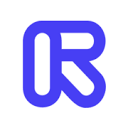Figma 全面解析:它是什么?为何能成为现代产品设计的核心?
摘要:Figma 是一款基于云端的协作式界面设计工具,它彻底改变了数字产品的设计与开发流程。与传统本地软件不同,Figma 允许整个团队——包括设计师、产品经理和开发者——在同一个在线文件中进行实时编辑、评论和原型测试。其核心优势在于无缝的实时协作、强大的原型与交互设计功能、规范化的设计系统与组件库、用于头脑风暴的FigJam 在线白板,以及专为开发者打造的Dev Mode。本文将以 Q&A 的形式,深入探讨 Figma 的发展背景、核心功能、用户群体,并提供具体的使用步骤和场景分析,帮助您全面了解这款引领行业变革的工具。
Q: Figma 是如何诞生并成为行业领导者的?
A: 一切始于打破传统软件的束缚。
Figma 由 Dylan Field 和 Evan Wallace 于 2012 年在布朗大学开始构思和研发,并于 2016 年正式向公众发布。其最大的创新在于,它从一开始就是一款基于浏览器的工具。这一特性彻底颠覆了当时依赖本地安装、文件传来传去的传统设计软件(如 Sketch)的工作模式,解决了版本控制混乱和协作效率低下的核心痛点。
凭借其出色的实时协作体验和跨平台可访问性,Figma 迅速获得了市场的青睐。到 2020 年后,其市场占有率已全面超越 Sketch、InVision 等竞争对手。这里需要修正一个信息:原文提到的“2025 年 7 月于纽交所上市”为不实信息。实际上,Adobe 曾在 2022 年宣布收购 Figma,但该计划最终于 2023 年底因监管压力而终止。这一事件反而巩固了 Figma 作为独立巨头的地位,使其能够继续专注于产品创新,引领设计工具的发展方向。
Q: Figma 的强大之处体现在哪些核心功能上?
A: Figma 的魔力在于其无缝集成的五大核心功能,覆盖了从创意构思到开发交付的全流程。
1. 什么是实时协作 (Real-time Collaboration)?
这可以说是 Figma 的灵魂功能。它允许多名用户(设计师、产品经理、文案等)同时在同一个设计文件中进行操作,每个人的鼠标指针都会实时显示。所有修改都会即时同步到云端,确保团队成员看到的永远是最新版本,彻底告别了“最终版_v2_final.sketch”这样的文件命名噩梦。这就像是为设计师量身打造的“Google Docs”。
2. 如何使用原型与交互设计 (Prototyping & Interaction)?
Figma 不仅能做静态设计,还能创建功能完善的高保真可交互原型,让设计稿“活”起来。用户无需切换到其他工具,即可模拟真实的用户操作流程。
教程:如何创建一个简单的点击跳转原型?
- 准备画板 (Frames): 首先,在画布上创建两个或多个代表不同页面的画板,例如“登录页”和“首页”。
- 切换到原型模式: 点击界面右上角的 “Prototype” 标签,进入原型设置模式。
- 连接元素: 在“登录页”画板中,选中“登录”按钮。此时按钮边缘会出现一个蓝色小圆点。按住这个圆点,将其拖拽到“首页”画板上,一条连接线就建立好了。
- 设置交互细节: 在右侧弹出的“Interaction details”面板中,你可以设置触发方式(如 On click – 点击时)、动画效果(如 Smart animate – 智能动画)等。
- 预览测试: 点击右上角的 播放按钮 (Present),即可在新标签页中打开一个可交互的原型,点击“登录”按钮就能看到跳转效果。
3. 设计系统与组件库 (Design Systems & Components) 有什么用?
这是保证大型项目设计一致性和效率的关键。设计师可以将常用的 UI 元素(如按钮、输入框、图标)创建为组件 (Components)。当主组件被修改时,所有在项目中使用到它的实例都会自动同步更新。团队可以将这些组件、颜色、字体样式等规范整合为共享的团队库 (Team Library),确保所有成员都遵循统一的设计语言。
4. FigJam 是用来做什么的?
FigJam 是 Figma 内置的一个在线协作白板工具。它不像 Figma 设计文件那样结构化,而是提供了一个自由的画布,非常适合团队进行头脑风暴、绘制用户流程图、组织线上研讨会或进行项目复盘。它内置了便签、箭头、图形等多种工具,是创意和规划阶段的绝佳助手。
5. Dev Mode 如何帮助开发者?
Dev Mode(开发者模式)是 Figma 为弥合设计与开发鸿沟而推出的重要功能。它为开发者提供了一个专注的视图,可以快速获取所需信息,极大简化了设计交付流程。
教程:开发者如何高效使用 Dev Mode?
- 切换模式: 在 Figma 文件右上角,开发者可以点击切换开关 </> 进入 Dev Mode。
- 检查元素属性: 在此模式下,单击画布上的任何设计元素(如一个按钮),右侧面板会立即显示其详细的尺寸、颜色、边距、字体等样式信息。
- 获取代码片段: 右侧面板会自动生成对应的 CSS、iOS (SwiftUI) 或 Android (XML/Compose) 代码片段,开发者可以直接复制使用。
- 导出资源: 可以轻松地选择并导出图标、图片等资源,并可选择不同格式(PNG, SVG, JPG)和分辨率。
Q: 哪些角色和团队适合使用 Figma?
A: Figma 的用户早已超越了传统设计师的范畴,成为整个产品团队的协作中心。
根据官方数据,Figma 的月活跃用户高达约 1300 万,其中仅约 1/3 是设计师,其余 2/3 则是产品经理、开发者、营销人员等其他职能角色。这充分说明了 Figma 在推动“设计民主化”方面的成功。
- UI/UX 设计师: 这是核心用户,使用 Figma 进行界面设计、原型制作和设计系统搭建。
- 产品经理: 用于绘制线框图、可视化产品需求、评审设计稿并直接在原型上提供反馈。
- 前端开发者: 通过 Dev Mode 查看设计标注、获取准确的样式代码和切图资源,实现像素级还原。
- 市场营销与运营人员: 无需复杂操作即可快速制作活动海报、社交媒体图文等营销物料。
- 教育机构与学生: 借助 Figma 强大的免费教育计划,学习现代化的设计与协作流程。
总结:我对 Figma 的理解与思考
Figma 的成功并非偶然,它精准地抓住了现代数字产品开发中“协作”这一核心痛点。它不仅仅是一个设计工具,更是一个以设计为中心的协作平台。通过将设计流程云端化和实时化,Figma 为整个团队建立了“单一事实来源 (Single Source of Truth)”,避免了因信息不对称和版本混乱导致的内耗,极大地提升了从创意到上线的整体效率。
目标受众分析
Figma 适用于几乎所有规模和类型的团队。它的学习曲线相对平缓,对新手友好,同时其强大的功能(如组件变体、自动布局、插件生态)也能满足资深设计师和大型企业的复杂需求。
- 初创团队与敏捷开发团队: 能够快速迭代产品原型,并让所有成员(即使是远程办公)保持同步。
- 大型企业: 可以利用其设计系统功能,在多个产品线之间维护品牌和体验的一致性。
- 个人创作者与自由职业者: 免费版功能已足够强大,可以轻松完成个人项目和客户交付。
典型使用场景
- 场景一:新 App 开发。 产品经理在 FigJam 中绘制用户流程图,设计师在 Figma 中创建高保真 UI 和交互原型,开发者通过 Dev Mode 获取开发资源,整个过程在同一平台内闭环。
- 场景二:官网改版。 市场部、设计师和管理层可以在同一个文件里,针对不同设计方案进行实时评论和投票,快速达成共识。
- 场景三:设计系统维护。 设计系统团队在 Figma 中更新组件库,所有关联项目的设计文件都会收到更新通知,一键即可应用最新规范。
关键短语: Figma 是什么, Figma 实时协作, Figma 原型制作教程, Figma 开发者模式怎么用, UI 设计工具推荐, FigJam 在线白板, Figma 设计系统